Grandstream

Bereitstellung von Grandstream Desktop Phones
Wenn Sie ein Grandstream-Telefon bereitstellen, sollten Sie zuerst die erforderlichen Einstellungen auf der Nebenstellenanlage festlegen, wie im Bereitstellungsdokument Steps Before Provisioning gezeigt.
Es ist wichtig, im Dokument "Schritte vor der Bereitstellung" zu beachten, wie man die MAC-Adresse des Telefons der PBX-Erweiterung unter der Registerkarte Registrierung zuzuordnen, wie unten gezeigt.
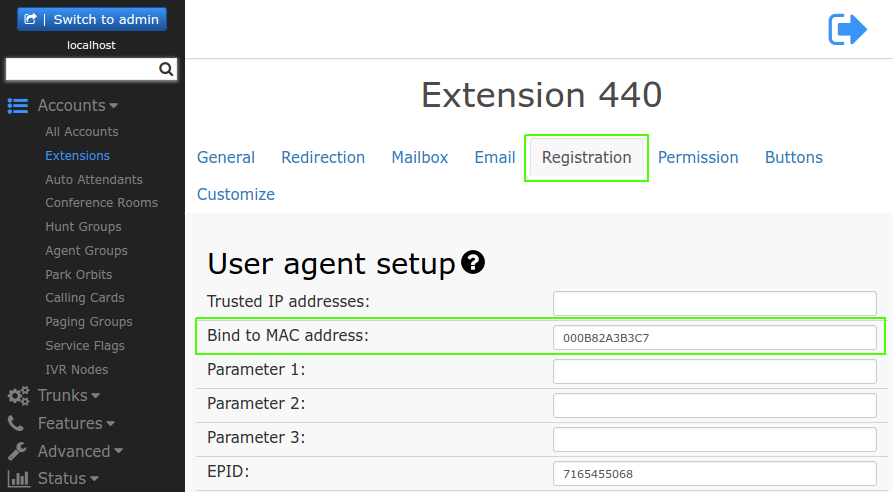
Es ist auch wichtig, im Dokument "Schritte vor der Bereitstellung" unter Domain > Advanced > General Settings > > Provisioning Parameters wie unten gezeigt.
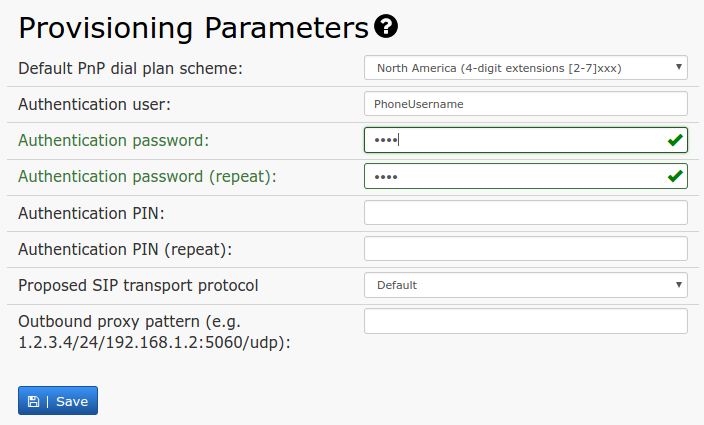
Die Einstellungen Authentifizierungsbenutzer, Authentifizierungskennwort und Authentifizierungs-PIN ermöglichen Administratoren die Bereitstellung von Telefonen und die Remoteanmeldung in der Weboberfläche eines Telefons. Diese Einstellungen ermöglichen administratoren die Verwendung identischer Benutzernamen und Kennwörter für alle Geräte in einer Domäne, wodurch der Authentifizierungsprozess über die GUI des Telefons vereinfacht wird. Das Kennwort wird die Kennwörter der Benutzer umgehen (die Web-Interface-Passwörter), sodass Benutzer ihre Kennwörter nicht verwenden können. Daher kann diese Einstellung verwendet werden, um Benutzer von der Web-Oberfläche des Telefons fernzuhalten und zu verhindern, dass sie versehentlich etwas ändern.
Für Bereitstellungsschaltflächen wird das Einrichten von Schaltflächen in Schaltflächen beschrieben. Dort erfahren Sie, wie Sie ein neues Schaltflächenprofil vorbereiten, wie Sie die einzelnen Schaltflächen (z. B. BLF) einrichten und wie Sie dieses Profil einer bestimmten Erweiterung zuordnen. Die Nummern für die Tasten entsprechen den Tasten auf dem Telefon. Wenn im Profil keine Nummer hinzugefügt wird, wird diese Schaltfläche auf dem Telefon nicht gesetzt.
Öffnen der MAC-Bereitstellung
Navigieren Sie aus Sicherheitsgründen zur Erweiterungsebene und aktivieren Sie "Konto für MAC-basierte Bereitstellung öffnen", wie gezeigt, damit das Telefon für dieses bestimmte Konto bereitstellen kann.
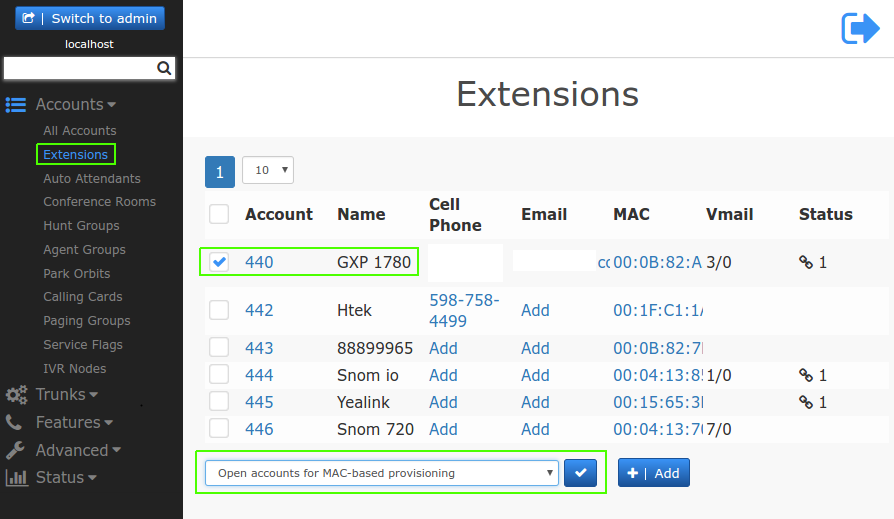
Grandstream-Telefoneinstellungen für die automatische Bereitstellung
Melden Sie sich bei der Weboberfläche des Telefons an, und navigieren Sie je nach Modell zu der Seite, auf der Sie die Bereitstellungsserveradresse eingeben können. Im Modell GXP2200 wird die Einstellung config Server Path auf der Seite "Wartung" -> "Upgrade" wie unten gezeigt genannt. In anderen Modellen könnte es auf der Seite "Upgrade" und "Advanced" oder etwas anderes sein, das aus der Dokumentation des jeweiligen Modells gefunden werden muss.
Fügen Sie unter "Config Server Path" diese URL PBXIP/prov hinzu, wobei die PBXIP die IP- oder auflösbare Domäne des pbx-Servers ist.
Stellen Sie sicher, dass "Upgrade Via" (falls vorhanden) auf "HTTP" gesetzt ist.
Drücken SieSave. Jetzt können Sie das Telefon für die Bereitstellung neu starten.
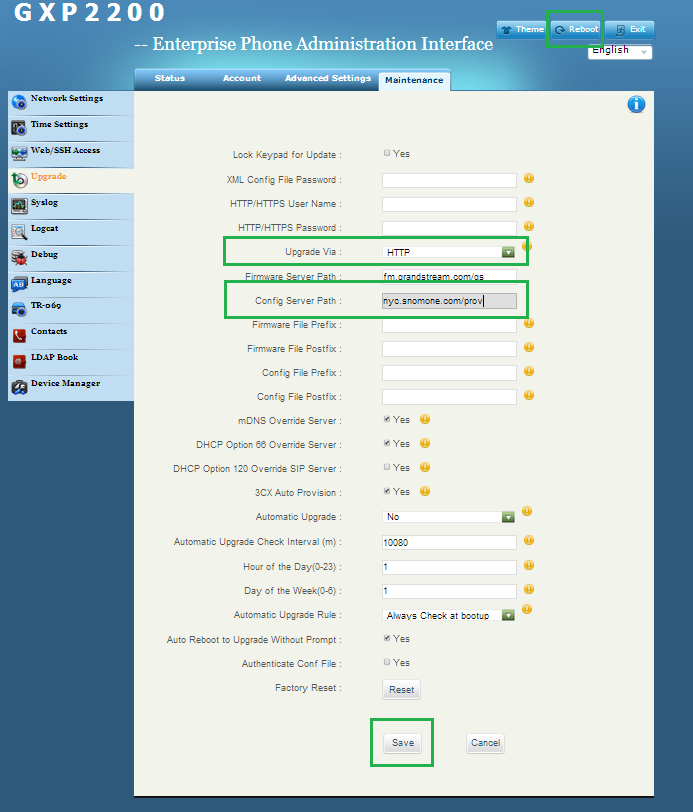
Setup-Geräte im LAN
Wenn sich Ihr Telefon im selben LAN wie die Telefonanlage befindet, müssen Sie nicht viele der oben genannten Dinge tun und einfach fast jedes Telefon mit einem einzigen Knopfdruck bereitstellen, indem Sie diese Funktion der Telefonanlage verwenden. Stellen Sie sicher, dass das Telefon auf die Werkseinstellungen zurückgesetzt wird (oder zumindest über den Standardbenutzernamen und das Kennwort verfügen). Sie müssen noch die Schritte vor der Bereitstellung zu tun, aber danach gehen Sie einfach auf die PBX-Seite Setup Devices in LAN, wo die Telefonanlage zeigt Ihnen alle Telefone, die es automatisch im LAN erkannt hat. Sie wählen einfach die Telefone aus, die Sie bereitstellen möchten, weisen jedem eine Domain und eine Erweiterung zu und drücken "Setup", und das war's. Die Telefone werden bereitgestellt. Weitere Informationen zu dieser Funktion finden Sie unter: Geräte im LAN einrichten .
GFK2612/13/14
Vodia PBX 63.1 und höher unterstützt Grandstream GRP2612/13/14 Modelle. Die Bereitstellung ist die gleiche wie bei den anderen Modellen, mit den folgenden Unterschieden:
LAN-Bereitstellung: Da die Grandstream-Telefone nun ein geräteabhängiges Passwort für die Weboberfläche verwenden, funktioniert die Zero-Touch nicht mehr. Damit dies funktioniert, müssen Sie sich nun in die Web-Oberfläche des Telefons einloggen und das auf der Rückseite des Telefons aufgedruckte Kennwort verwenden, um den Konfigurationsserverpfad zum Pfad zur Nebenstellenanlage festzulegen. Die Cloud-Bereitstellung mit Grandstream RPS sollte weiterhin gleich funktionieren. Führen Sie für die LAN-Bereitstellung die folgenden Schritte aus:
- Fügen Sie der Erweiterung die MAC-Adresse des Telefons hinzu, und stellen Sie sicher, dass die Erweiterung für die Bereitstellung/Kopplung mit dem Telefon geöffnet ist.
- Schalten Sie das Gerät ein und suchen Sie die IP-Adresse des Telefons. Dies kann über die Tastatur des Telefons erfolgen.
- Melden Sie sich in der Web-Oberfläche des Telefons an. Der Benutzername ist "admin" und das Passwort wird auf der Rückseite des Geräts gedruckt. Die Nebenstellenanlage stellt das Domänenadministratorkennwort in das Telefon ein, nachdem das Telefon das erste Mal konfiguriert wurde.
- Navigieren Sie zu "Wartung" und "Upgrade und Bereitstellung". Stellen Sie den "Config Server Path" auf die Adresse der Nebenstellenanlage ein, z.B. 192.168.1.2, und stellen Sie sicher, dass das "Config Upgrade via" auf HTTPS gesetzt ist.
- Drücken Sie die Taste "Speichern und Anwenden". Das Telefon sollte fortfahren und die Konfiguration von der Telefonanlage abrufen. Auf dem Bildschirm des Geräts wird ein Symbol angezeigt, das angibt, dass die Konfiguration aus dem Netzwerk gezogen wird.
- Nachdem das Telefon die ursprüngliche Konfiguration erhalten hat, können Sie die Schaltflächenkonfiguration ändern oder andere Änderungen an der Konfiguration vornehmen.
Tasten: Die Telefone benötigen mindestens eine private Leitung für die Tasten. Wenn keine private Leitung vorhanden ist, kann das Telefon die gesamte Konfiguration ablehnen.